Primero y antes de todo vamos a bajarnos todo lo que nos hace falta:
- DIRECTX SDK
- Visual C++ 2008 Express Edition (Yo lo tengo instalado en inglés)
DIRECT X
Ejecutamos el setup del DirectX y nos aparecera una ventanita como esta. Pulsamos Siguiente
Espero que por ahora nadie se haya perdido, de ser, tienes k pulsar ALT +F4 repetidamente y si te sale algun cartel de advertencia, no lo leas, aceptalo sin mas, en poco tiempo estarás con nosotros! :D.
Ahora viene una ventanita de licencia, que yo os pido que leais para que estéis completamente de acuerdo con lo que vais a usar, yo por supuesto que me la leí. Una vez aceptado, pulsamos siguiente.
Yo como soy una persona que no le gusta contar sus secretos digo que no comparto información, si tu deseas compartir información y mierdas varias pulsa que si. Pulsamos Siguiente =).
Esta será la ruta donde queremos instalar los directX. Yo he dejao la que viene por defecto. Si deseas cambiar el archivo donde se van a guardar, recuerda que siempre me voy a referir a su ubicación como la que viene por defecto. Pulsamos Atras, na que es broma, pulsamos Siguiente.
Opciones, las cuales dejaremos tal y como aparece en la siguiente imagen. Pulsamos siguiente.
Una vez llegado a este punto ya tenemos instalado en nuestro ordenador los DirectX. Pulsamos Siguie... digo Finalizar.
Yuju, si habéis seguido estos pasos ya os sentiréis mucho más listos/as. Ahora instalaremos el Visual C++:
VISUAL C++
Bueno si ya lo tenéis descargado, os recuerdo que yo lo uso en inglés, así que seguramente me refiera a todo tipo de herramientas y opciones con el termino en inglés.
Abrimos el setup.
Como no quiero que me envien información de nada, pos no marcamos el check, Siguien.. Next.
Volvemos a leer los terminos de uso, una vez aceptado, pulsamos Next.
Nosotros a priori, no utilizaremos SQL Server, así que desmarcamos la casilla si estuviera marcada. (Si deseas instalarlo, marcala, aquí no te obligamos a no hacerlo, pero hayá tú, eh?!). Pulsamos Next
Yo dejare por defecto el sitio donde instalaremos el Visual C++, si deseas modificar la ruta, cámbiala. Una vez todo esté en orden pulsamos Next.
Dejamos que instale todo lo que necesite, esto tardará unos minutillos.
Una vez terminao nos recuerda que es una programa para estudiantes, y que debemos registrar el producto a tu nombre, una vez que me salte el mensaje este, si es que salta os pondré otro post, aunque creo que solo tienes que dar tu correo electronico.
Una vez instalado Visual C++ y DirectX, vamos a decirle al Visual de donde tiene que sacar las librerias y las declaraciones, así que vamos a configurar el visual para que reconozca los DirectX.
Configuranción de Direct en Visual X++
Al ser la primera vez que ejecutamos el Visual, nos mostrará una ventana como la siguiente, en la cual nos cominica que es la primera vez que se ha ejecutado el Visual y que está preparando el entorno.
Abrimos el Visual C++, una vez abierto accedemos a la pestaña, Tools (Herramientas) y dentro de ella Options.
Dentro de las opciones, accedemos en la parte izquierda de las opciones a "Projects and Solution" y dentro de ella a "VC ++ Directories". Una vez seleccionado esta opción, nos saldra en la parte derecha algo como esto:
En el desplegable de la derecha, el que pone "Show directories for", lo seleccionamos y elejimos 'Include files'.
Justo debajo de éste, encontraremos varios botones, pulsamos el segundo, el que tiene forma de carpeta (New Line).
Ahora saldrá una línea donde podremos escribir la ruta donde encontrar la carpeta de Includes del DirectX.
Pulsamos el botón de la derecha para explorar y seleccionar dicha carpeta.
Seleccionamos la ruta donde tenemos instalado los DirectX y dentro de esta carpeta selecionamos "Include".
Una vez aceptado, tendremos algo como esto, si has agregado esta línea al final puedes subirla con el botón de subir que esta al final de todos los botones (en la zona de botones de New Line)
Ahora haremos lo mismo pero con las librerías (o bibliotecas), por lo tanto desplegamos la lista y seleccionamos Library files.
Volvemos a agregar otra linea y exploramos la carpeta de DirecctX/lib/x86 y aceptamos.
Verificamos que también está en la primera línea ya que así nos aseguramos que si usamos un método o función de DirectX, no esté sobrescrita por ninguna otra librería que venga por defecto.
Una vez aceptemos ya tendremos configurao los DirectX en Visual C++.
Deciros que dentro de la carpeta de DirectX, hay varios tutoriales que podéis bichear a modo de primera toma.
C:\Program Files\Microsoft DirectX SDK (August 2009)\Samples\C++\Direct3D\Tutorials
Saludos y espero que os haya servido para algo este manual.
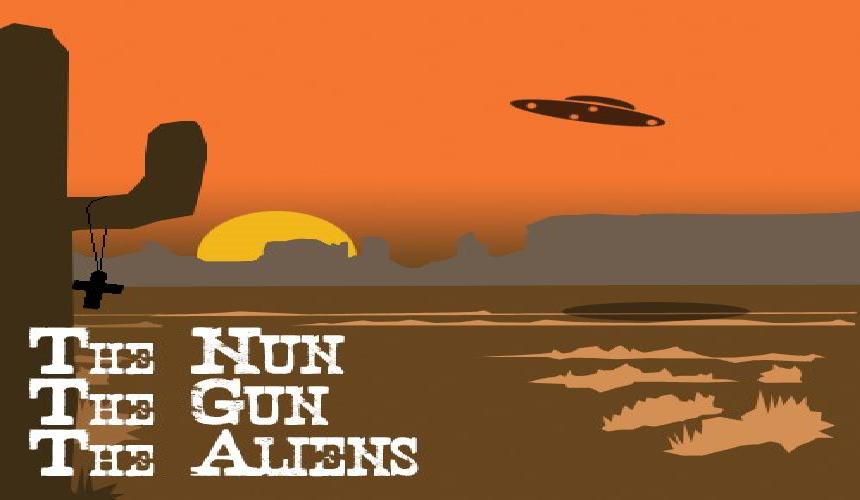























Muchas gracias señor vacuno!!!, me es de gran utilidad, sobre todo lo de los SDK porque el visual 2008 ya lo tenia instalado y estaba trabajando con él, me pondré a hacer la cámara en cuanto tenga tiempo, que ahora ando de examenes. Creo que es el post más largo que te has currado xD. Un abrazo ennegrecido (¿eso se escribe así?, bah, que más da xD)
ResponderEliminarMirate los 3 primeros tutoriales, nosotros a partir del 3 hicimos modificaciones, explicarte todas las explicaciones estaria jodido, pero te podria explicar un pokito mejor el ejercicio k hicimos el otro dia, que ese si está hecho por mi. Trata de hacer una patrol, y ahora estaba haciendo pequeñas modificaciones, que te detecte, que deje de detectar, que vuelva al waypoint mas cercano, etc.
ResponderEliminarUm!interesante vacuno, una gran manera de tirar mis dias libres después de los examenes ^^, unos lo llamarían perder el tiempo, yo lo llamo formarme :D. Si tengo alguna duda ya te la preguntaré.
ResponderEliminarYo ya he bicheado los tutoriales y no entiendo un puto carajo jajajajajaja, esta tarde le echare otro ojete al asunto, a ver si hago lod e la patrol, aunque todo esto es muy paprecido al lenguaje del nwn2 ( bendito NWN al final guiara mi vida)y sin bug!!!
ResponderEliminarHola gente, si kereis os subo mi patrol, aunque esta hecho de la forma mas guarra de la historia, pork conforme nos iban enseñando de manera rapida para que servia cada cosas, pos hemos ido tocando el codigo.
ResponderEliminarAdemas os podría explicar algo más y quizás así vierais un poco más claro el asunto.
PD: Alguien sabe configurar el SVN para Visual 2008?, esk el hijo de puta me esta dando un webo de problemas. Si lo consigo configurar lo usaria para subir proyectos y asi os los podríais bajar.
Buena vacaaaaaaaaaa cuando tenga mas time intentaré montar el tinglado :).
ResponderEliminarEsa vaca programando el proximo MMORPG que revolucionará el mercado!
ResponderEliminarYo para SVN uso el Tortoise. Probé un plugin para el VS pero era kk gorda, y eso que se supone que es el más usado... Así que nada nada, el tortoise que funciona de lujo.
Vale ya empiezo a ver como funciona esto, ahroa mi pregunta, ¿todo esto hay k liar para ver un puto triangulo de colorines no hacer nada? OMG.
ResponderEliminarLOL,WTF,GL,HF,ICBI,y ojete
Mas o menos si, en cuanto podamos subiremos el GDD y un primer demo de nuestro juego en el que actualmente podemos cargar modelos del 3DMax a nuestro juego.
ResponderEliminarSi puedo tb subi un pequeño ejemplo y a partir de ahi lo podeis toketear ustedes.
Saludos.
Que tio. Ya te podías haber currado las explicaciones así en el master de Java, mamoncete :P
ResponderEliminar